Советы по настройке
Huawei/Honor
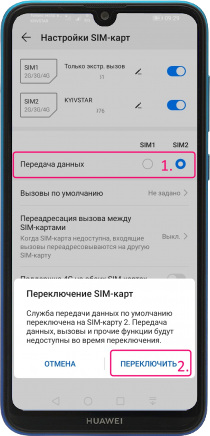
Как выбрать SIM-карту для Мобильного интернет
- В меню «Настройки» переходим к пункту «Беспроводные сети».
- Переходим в меню «Настройка SIM-карт».
- В меню «Передача данных» отмечаем ту SIM-карту, которую Вы планируете использовать для доступа к Интернет.
- Внизу жмем «Переключить».
*Если выбранная карта находится во втором слоте, то чуть ниже нужно будет активировать поддержку 4G для SIM-карты в Huawei и Honor.
Как устранить проблему с эхо в Huawei и Honor
- Проверьте, не закрываете ли Вы во время общения по сотовой сети основной микрофон. Как правило, он находится внизу.
- Закрывать микрофон могут элементы защитного чехла. И даже если в нужном месте есть отверстие, не факт, что звук попадает в микрофон. Проще всего проверить – это снять чехол.
- Если во время разговора основной микрофон окажется закрыт или он вообще не работает, то в работу вступает дополнительный, находящийся, как правило, вверху возле разговорного динамика. Отсюда и эхо, так как звук с динамика попадает не только Вам в ухо, а и обратно в микрофон.
- Причиной может быть также неисправность или неправильная работа микрофонов в смартфоне. В этом случае придется обратиться в сервисный цент.
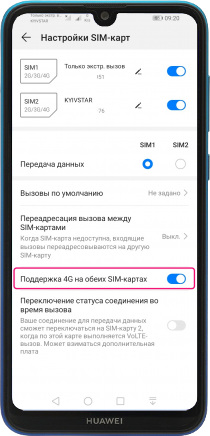
Как включить поддержку 4G для обоих SIM
- В меню «Настройки» переходим к пункту «Беспроводные сети».
- Находим пункт «Настройка SIM-карт».
- В самом низу активируем функцию «Поддержка 4G на обеих SIM-картах».
*4G может не поддерживать сама SIM-карта. В этом случае просто замените ее на новую в центрах обслуживания клиентов вашего мобильного оператора. Как правило, это не слишком дорогая или даже бесплатная услуга.
*Включение данной функции может повлиять на автономность работы смартфона. Поэтому, если Вы используете Мобильный интернет только с одной SIM-карты, то лучше просто поменять их местами в слотах телефона.
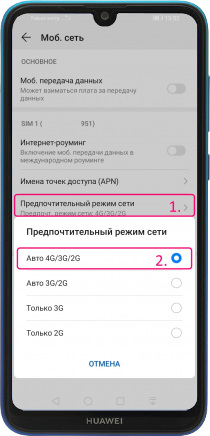
Как восстановить высокую скорость Интернет в Huawei и Honor
- Решить проблему со скоростью можно, ускорив загрузку Интернет при помощи частного DNS.
- Также зайдите в меню «Настройки» -> «Беспроводные сети» -> «Мобильная сеть» и в меню «Предпочтительный режим сети» проверьте, чтобы стояло значение «4G» или «LTE».
- В этом же меню перейдите к пункту «Имена точек доступа (APN)», справа вверху нажмите «⁞», а затем «Сброс настроек».
- В этом же меню выберите текущую точку доступа (APN), отключите ее и выполните перезагрузку смартфона Huawei.
- Также влиять на скорость Мобильного интернет может защитный чехол смартфона. Попробуйте выйти в сеть без него.
- Позвоните или напишите своему мобильному оператору. Перед этим проверьте остаток пакета данных по вашему тарифу и состояние счета.
- Выполните сброс настроек сети.
Причины нагревания Huawei во время вызова
- Задняя часть смартфона может немного нагреваться во время вызова так как в этом режиме работают самые большие потребители энергии: радиочастотный модуль, дисплей и разговорный динамик.
- Если Вы пытаетесь позвонить в месте со слабым сигналом сотовой сети.
- Если долго разговариваете по телефону.
- Вызов осуществляется через громкую связь. Тогда постоянно включен экран и динамик.
- Вызов осуществляется во время зарядки, когда и так нагревается аккумуляторная батарея.
- Кроме этого, при длительном общении по телефону он может запросто нагреться от тепла вашего тела.


